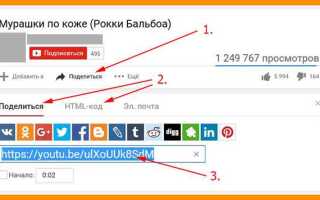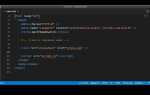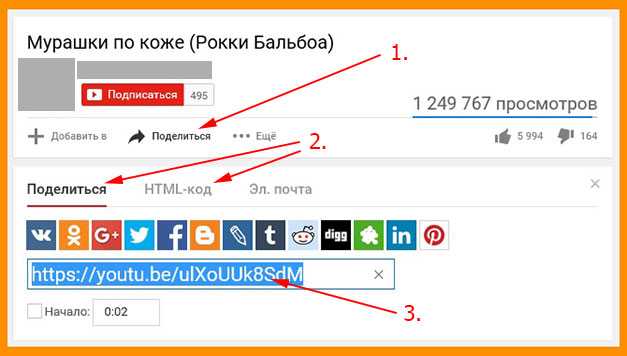
Вставка видео в веб-страницу – один из наиболее популярных и удобных способов добавить динамичный контент. С HTML это можно сделать с помощью тега <video>, который позволяет напрямую встраивать видеофайлы в страницу без необходимости использования сторонних плееров или плагинов.
Для того чтобы добавить видео на сайт, достаточно указать путь к файлу и задать несколько параметров. Основные атрибуты тега <video> включают controls (для отображения элементов управления), autoplay (для автоматического воспроизведения) и loop (для зацикливания воспроизведения). Рекомендуется использовать несколько форматов видео, например, mp4, webm и ogg, для обеспечения совместимости с разными браузерами.
Пример вставки видео на сайт:
<video controls width="600">
<source src="video.mp4" type="video/mp4">
<source src="video.webm" type="video/webm">
<source src="video.ogg" type="video/ogg">
Ваш браузер не поддерживает видео.
</video>Для обеспечения лучшей совместимости и производительности на мобильных устройствах, можно указать размеры плеера через атрибуты width и height. Важно помнить, что не все устройства поддерживают все форматы видео, поэтому использование нескольких источников видео в разных форматах обязательно.
Подготовка видеофайла для вставки в HTML
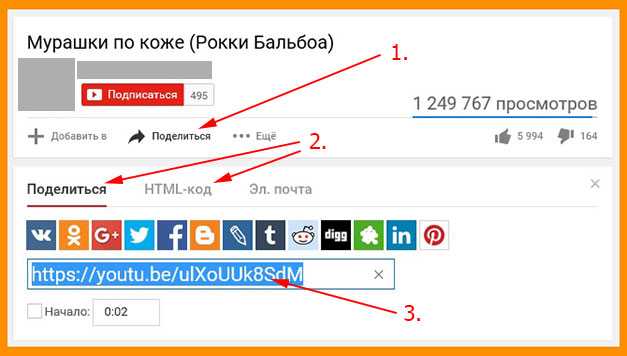
Перед вставкой видео в HTML необходимо правильно подготовить сам файл. Это включает выбор формата, оптимизацию размера и качества, а также проверку совместимости с различными браузерами.
- Формат видео: Самые распространённые форматы для веба – MP4, WebM и Ogg. Из них MP4 (H.264 + AAC) поддерживается большинством браузеров. WebM и Ogg являются открытыми форматами, но они имеют меньшую совместимость.
- Качество: Видео должно быть оптимизировано для быстрого загрузки. Используйте кодек H.264 для хорошего качества при умеренном размере файла. Разрешение не должно превышать 1080p, если это не требуется по специфике контента. Выберите битрейт, который сбалансирует качество и размер файла.
- Сжатие: Для сжатия видео можно использовать инструменты, такие как HandBrake или FFmpeg. Эти программы позволяют уменьшить размер файла без заметной потери качества. Применяйте параметры сжатия с учётом целевой скорости интернета ваших пользователей.
- Размер файла: Для предотвращения долгой загрузки видео, старайтесь не превышать 100 MB на файл. Это особенно важно для мобильных пользователей с ограниченной пропускной способностью.
- Длительность видео: Видео длительностью более 10 минут может вызывать задержки при загрузке, особенно если оно большое по объему. Разделите длительные видеоролики на несколько частей, если это возможно.
- Метаданные: Не забудьте о метаданных, таких как название, описание и автор. Эти данные помогут улучшить индексирование видео и его поисковую видимость.
После подготовки видеофайл готов к вставке на сайт с помощью тега <video>. Однако, для улучшения пользовательского опыта стоит учитывать разные качества видео для разных устройств и браузеров. Для этого можно использовать атрибут source для указания нескольких форматов видео.
Использование тега <video> для вставки видео

Атрибут src указывает путь к видеофайлу. Также можно использовать несколько источников с помощью вложенных тегов <source> для повышения совместимости с разными форматами. Например:
<video controls>
<source src="video.mp4" type="video/mp4">
<source src="video.ogg" type="video/ogg">
Ваш браузер не поддерживает видео.
</video>Атрибут controls добавляет элементы управления видео, такие как кнопки воспроизведения, паузы и регуляторы громкости. Это стандартный способ для предоставления пользователю возможности управления видео. Без этого атрибута видео будет воспроизводиться автоматически (если включен атрибут autoplay) или не иметь интерфейса управления.
Атрибут autoplay позволяет начать воспроизведение видео сразу после загрузки страницы. Однако использование этого атрибута требует осторожности, так как видео будет автоматически воспроизводиться без согласия пользователя. Лучше комбинировать autoplay с атрибутом muted, чтобы избежать проблем с автоматическим воспроизведением на мобильных устройствах:
<video autoplay muted>
<source src="video.mp4">
</video>Если необходимо, чтобы видео было доступно для скачивания, можно добавить атрибут download к ссылке, которая будет предлагать пользователю скачать видео:
<a href="video.mp4" download>Скачать видео</a>При использовании тега <video> важно учитывать совместимость с браузерами. Наибольшее распространение получили форматы MP4, WebM и Ogg, так как они поддерживаются большинством современных браузеров. Добавление нескольких форматов видео гарантирует правильную работу на различных платформах.
Для оптимальной производительности рекомендуется использовать адаптивные видео, которые могут изменять разрешение в зависимости от скорости интернет-соединения пользователя. Это можно достичь с помощью видео в формате HLS или DASH, но такие решения требуют дополнительных технологий и серверной настройки.
Таким образом, тег <video> является мощным инструментом для интеграции мультимедийного контента в веб-страницы. Важно правильно использовать атрибуты и учитывать особенности браузеров для обеспечения качественного опыта для пользователей.
Настройка атрибутов тега для управления воспроизведением
Атрибуты тега <video> предоставляют широкие возможности для контроля над воспроизведением видео на веб-странице. Важно правильно настроить их для удобства пользователя и оптимальной работы на разных устройствах.
Основные атрибуты, влияющие на воспроизведение:
autoplay: Этот атрибут позволяет видео начинать воспроизведение сразу после загрузки страницы. Если его использовать, убедитесь, что видео не является слишком тяжелым, чтобы не ухудшить производительность страницы.
controls: Добавляет панель управления для пользователя, включая кнопки воспроизведения, паузы и регулировки громкости. Это лучший способ обеспечить интерактивность без необходимости внедрять сторонние решения.
loop: Включает бесконечное повторение видео. Подходит для фоновых роликов или мультимедийных презентаций, где важен постоянный показ контента.
muted: Этот атрибут отключает звук при загрузке видео. Используйте его, если видео будет запускаться в автоматическом режиме или в фоновом режиме без вмешательства пользователя.
poster: Атрибут позволяет задать изображение, которое будет отображаться до начала воспроизведения видео. Это полезно, если видео имеет длительное время загрузки, и нужно показать пользователю превью контента.
preload: Управляет загрузкой видео перед его воспроизведением. Значения:
- auto: видео загружается полностью.
- metadata: загружаются только метаданные (например, длительность).
- none: загрузка не происходит до начала воспроизведения.
Этот атрибут влияет на пользовательский опыт, особенно на скорости загрузки страниц.
playsinline: Для мобильных устройств позволяет воспроизводить видео в режиме inline, то есть не переходя в полноэкранный режим. Это особенно важно для видео в контексте форм, социальных сетей или мобильных приложений.
src: Атрибут, который указывает путь к видеоконтенту. Это обязательный атрибут для работы тега <video>. Важно использовать правильный формат видео, поддерживаемый всеми основными браузерами (например, MP4, WebM, Ogg).
Использование этих атрибутов позволяет гибко настроить видеоконтент под разные условия и предпочтения пользователей.
Добавление видео с автозапуском и циклическим воспроизведением

Для того чтобы видео начинало воспроизводиться автоматически при загрузке страницы, можно использовать атрибут autoplay. Он инициирует воспроизведение сразу после загрузки файла без необходимости нажимать кнопку воспроизведения. Однако, необходимо помнить, что в некоторых браузерах автозапуск может быть заблокирован, особенно если видео содержит звук. Чтобы обойти это ограничение, рекомендуется использовать атрибут muted, который отключает звук на старте.
Чтобы видео воспроизводилось непрерывно, повторяя саму себя, добавьте атрибут loop. Этот атрибут заставит браузер автоматически начинать новое воспроизведение, как только текущее видео заканчивается.
Пример кода для вставки видео с автозапуском и циклическим воспроизведением:
Не забывайте указывать различные форматы видео для обеспечения совместимости с различными браузерами. Например, можно добавить форматы WebM и Ogg, чтобы обеспечить поддержку в более старых браузерах.
Если вы хотите, чтобы видео начиналось с определенной секунды, можно использовать атрибут start в URL видео, например, ?t=30, чтобы начать воспроизведение с 30-й секунды.
Для улучшения пользовательского опыта, также стоит проверять, как видео работает на мобильных устройствах, так как автозапуск может быть ограничен для экономии трафика.
Вставка нескольких форматов видео для совместимости с браузерами

Чтобы обеспечить корректное воспроизведение видео на разных браузерах, необходимо использовать несколько форматов. Каждый браузер поддерживает разные кодеки и контейнеры, поэтому важно предлагать видео в нескольких форматах.
MP4 – это наиболее универсальный формат. Он поддерживается большинством современных браузеров, таких как Google Chrome, Safari, Firefox и Edge. MP4 использует кодек H.264 для видео и AAC для аудио, что делает его оптимальным выбором для совместимости.
WebM – формат с открытым кодом, поддерживаемый в основном браузерами Google Chrome, Firefox и Opera. Он использует кодек VP8 для видео и Vorbis для аудио. В WebM может быть более эффективное сжатие по сравнению с MP4, но поддержка в других браузерах ограничена.
OGG – еще один открытый формат, поддерживаемый браузерами Firefox, Chrome и Opera. Этот формат использует кодек Theora для видео и Vorbis для аудио. Несмотря на его открытость, OGG не поддерживается Safari и Internet Explorer, что ограничивает его использование.
Для обеспечения наибольшей совместимости важно использовать несколько форматов. Стандартная практика заключается в использовании тега <video> с несколькими источниками в теге <source>. Пример кода:
Это решение гарантирует, что браузер выберет наиболее подходящий формат из предложенных вариантов. В случае, если ни один из них не поддерживается, можно добавить текст с предупреждением для пользователей.
Включение нескольких форматов также важно с точки зрения производительности. Видео в формате MP4 может занимать больше места на диске по сравнению с WebM или OGG, но при этом имеет более высокую совместимость. Поэтому оптимальным подходом является баланс между качеством и размером файла, с приоритетом на поддержку широкого спектра устройств и браузеров.
Оптимизация видео для быстрого загрузки на сайте
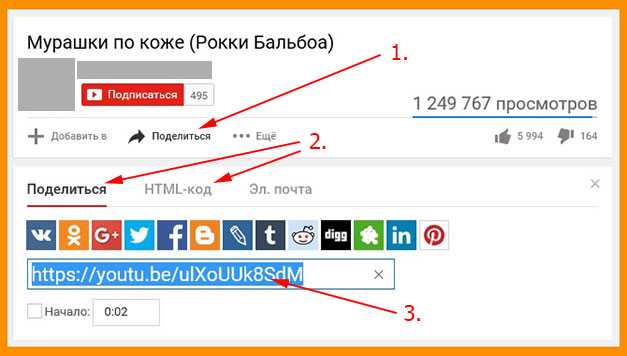
Перед загрузкой видео рекомендуется использовать формат MP4 с кодеком H.264 и аудиокодеком AAC. Это уменьшает размер файла и поддерживается всеми основными браузерами без дополнительных настроек.
Снижайте битрейт вручную: для 480p – 1000 кбит/с, для 720p – до 2500 кбит/с, для 1080p – не выше 4500 кбит/с. При низкой динамике кадра возможно уменьшение битрейта без ухудшения восприятия.